Instrucciones de eliminación de la aplicación de tipo adware ProtocolView
![]() Escrito por Tomas Meskauskas el
Escrito por Tomas Meskauskas el
¿Qué tipo de aplicación es ProtocolView?
Nuestro equipo de investigación encontró ProtocolView mientras revisaba los archivos enviados a la plataforma VirusTotal. Tras la inspección, determinamos que esta aplicación es un software respaldado por publicidad (adware). ProtocolView forma parte del Grupo de malware AdLoad.
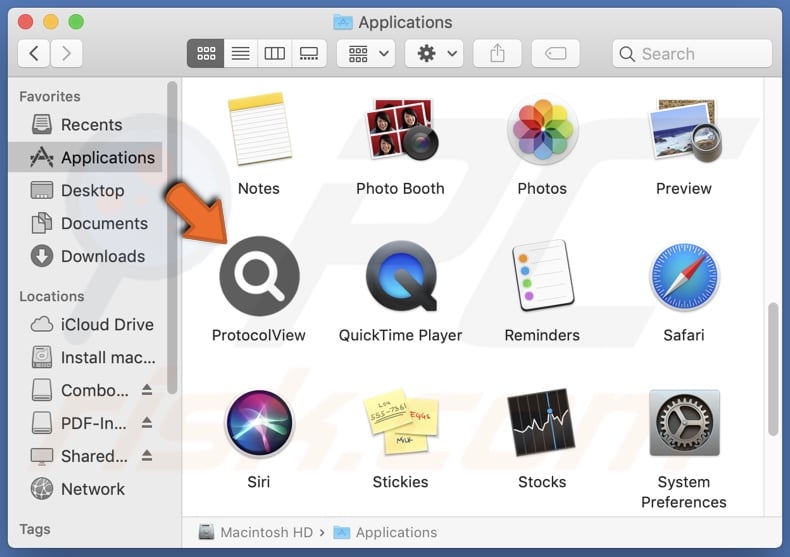
Descripción general del adware ProtocolView
El adware está diseñado para generar ingresos para sus desarrolladores a través de la publicidad. Esto se consigue normalmente mostrando anuncios en varias interfaces, como páginas web visitadas, escritorios, etc. Los anuncios pueden promocionar estafas en línea, software poco fiable o peligroso y malware. Al hacer clic en ellos, algunos de los anuncios pueden ejecutar scripts para realizar descargas/instalaciones furtivas.
Hay que mencionar que cualquier contenido genuino que se encuentre a través de estos anuncios es muy probable que esté avalado de esta manera por estafadores que abusan de sus programas de afiliación para obtener comisiones ilegítimas.
El software respaldado por publicidad podría no funcionar según lo previsto si el navegador/sistema o la geolocalización del usuario son incompatibles, no se visitan determinados sitios web o se dan otras condiciones inadecuadas. Independientemente de que ProtocolView ofrezca o no publicidad, la presencia de la aplicación sigue siendo una amenaza para la seguridad del dispositivo y del usuario.
Las aplicaciones AdLoad pueden tener capacidades de secuestro del navegador - sin embargo, ProtocolView no las mostró durante nuestro análisis.
Además, el adware tiende a tener capacidades de rastreo de datos, y esto podría ser cierto en el caso de ProtocolView. La información recopilada puede incluir: URL visitadas, páginas vistas, consultas buscadas, cookies del navegador, credenciales de inicio de sesión de la cuenta, detalles de identificación personal, números de tarjetas de crédito, etcétera. Estos datos vulnerables pueden monetizarse mediante su venta a terceros.
En resumen, software como ProtocolView puede causar infecciones en el sistema, graves problemas de privacidad, pérdidas financieras e incluso robo de identidad.
| Nombre | Anuncios de ProtocolView |
| Tipo de amenaza | Adware, malware para Mac, virus Mac |
| Nombres de detección | Avast (MacOS:Adload-AG [Adw]), Combo Cleaner (Gen:Variant.Adware.MAC.AdLoad.13), ESET-NOD32 (A Variant Of OSX/Adware.Synataeb.G), Kaspersky (Not-a-virus:HEUR:AdWare.OSX.Adload.h), Lista completa (VirusTotal) |
| Información adicional | Esta aplicación pertenece a Familia de malware adload. |
| Síntomas | Su Mac se vuelve más lento de lo normal, ve anuncios emergentes no deseados, es redirigido a sitios web dudosos. |
| Métodos de distribución | Anuncios emergentes engañosos, instaladores de software gratuitos (bundling), descargas de archivos torrent. |
| Daños | Rastreo del navegador de Internet (posibles problemas de privacidad), visualización de anuncios no deseados, redireccionamientos a sitios web dudosos, pérdida de información privada. |
| Eliminación de Malware (Mac) | Para eliminar posibles infecciones de malware, escanee su Mac con un software antivirus legítimo. Nuestros investigadores de seguridad recomiendan usar Combo Cleaner. |
Ejemplos de adware
SourceUpdater, DefaultSection, ToolFilter, Cologne.app, y EnhancementSkills son sólo algunos de nuestros últimos artículos sobre aplicaciones de tipo adware. El software respaldado por publicidad rara vez parece ilegítimo o sospechoso: tiende a parecer corriente e inocuo.
Los usuarios pueden verse tentados a descargarlo/instalarlo con promesas de diversas funcionalidades "útiles" y "ventajosas". Sin embargo, estas funciones rara vez funcionan como prometen y, en la mayoría de los casos, son totalmente inoperativas.
Tenga en cuenta que aunque un programa funcione exactamente como indica su material promocional, eso no es garantía ni de legitimidad ni de seguridad.
¿Cómo se instaló ProtocolView en mi ordenador?
El adware puede venir incluido en programas normales. Estos instaladores preempaquetados pueden descargarse de sitios web de alojamiento de archivos gratuitos, redes de intercambio P2P y otras fuentes dudosas. El riesgo de permitir la entrada de contenidos empaquetados en el dispositivo aumenta aún más al precipitarse en los procesos de instalación (por ejemplo, ignorando las condiciones, saltándose secciones, utilizando la configuración "Rápido/Fácil", etc.).
Además, el adware se promociona en páginas web de descargas que parecen legítimas y en sitios de estafas. Se accede a ellos principalmente a través de redirecciones generadas por sitios web que emplean redes publicitarias fraudulentas, anuncios intrusivos, notificaciones de navegación basura, URL mal escritas y adware instalado (con capacidad para forzar la apertura del navegador).
El software respaldado por publicidad también está plagado de anuncios intrusivos. Algunos de estos anuncios pueden activarse (al hacer clic) para ejecutar secuencias de comandos que realizan descargas/instalaciones sin el consentimiento del usuario.
¿Cómo evitar la instalación de adware?
La precaución es clave para la seguridad informática. Por eso, investigue el software y descárguelo sólo de canales oficiales/verificados. Al instalarlo, estudia las condiciones y opciones, utiliza la configuración "Personalizada/Avanzada" y excluye todos los complementos (por ejemplo, apps, extensiones, funciones, herramientas, etc.).
Además, manténgase alerta cuando navegue, ya que los contenidos falsos y peligrosos en línea suelen parecer legítimos e inocuos. Por ejemplo, aunque los anuncios intrusivos parezcan inofensivos, redirigen a los usuarios a sitios web dudosos y poco fiables (por ejemplo, de juegos de azar, de promoción de estafas, de citas para adultos, etc.).
Si sigues encontrando anuncios/redirecciones de este tipo, inspecciona el dispositivo y elimina inmediatamente todas las aplicaciones y extensiones/plug-ins de navegador sospechosos. Si su equipo ya está infectado con ProtocolView, le recomendamos que ejecute un análisis con Combo Cleaner para eliminar automáticamente este adware.
Ventana emergente que aparece una vez finalizada la instalación del adware ProtocolView:
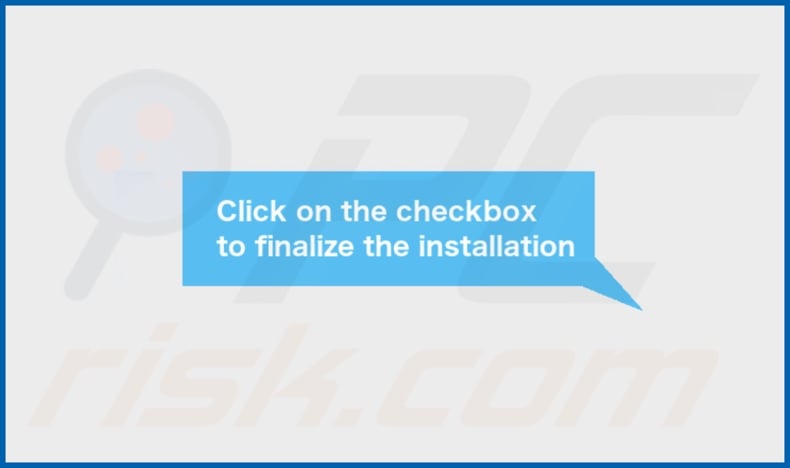
Carpeta de instalación del adware ProtocolView:
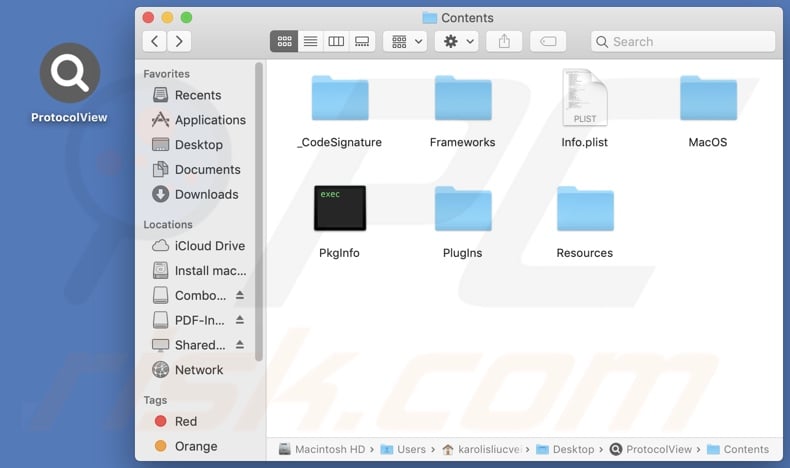
Eliminación automática instantánea de malware para Mac:
La eliminación manual de amenazas puede ser un proceso largo y complicado que requiere conocimientos informáticos avanzados. Combo Cleaner es una herramienta profesional para eliminar malware de forma automática, y está recomendado para acabar con el malware de Mac. Descárguelo haciendo clic en el siguiente botón:
▼ DESCARGAR Combo Cleaner para Mac
El detector gratuito verifica si su equipo está infectado. Para usar el producto con todas las funciones, debe comprar una licencia para Combo Cleaner. Prueba gratuita limitada de tres días disponible. Combo Cleaner es propiedad y está operado por Rcs Lt, la empresa matriz de PCRisk. Leer más. Si decide descargar este programa, quiere decir que usted está conforme con nuestra Política de privacidad y Condiciones de uso.
Menú rápido:
- ¿Qué es ProtocolView?
- PASO 1. Eliminar archivos y carpetas relacionados con ProtocolView de OSX.
- PASO 2. Eliminar los anuncios de ProtocolView de Safari.
- PASO 3. Eliminar el adware ProtocolView de Google Chrome.
- PASO 4. Eliminar los anuncios de ProtocolView de Mozilla Firefox.
Vídeo que muestra cómo eliminar adware y secuestradores de navegadores de un ordenador Mac:
ProtocolView eliminación de adware:
Elimine las aplicaciones potencialmente no deseadas relacionadas con ProtocolView de su carpeta "Aplicaciones":

Haga clic en el icono Finder. En la ventana del Finder, seleccione "Aplicaciones". En la carpeta de aplicaciones, busque "MPlayerX","NicePlayer" u otras aplicaciones sospechosas y arrástrelas a la Papelera.
Tras eliminar las aplicaciones potencialmente no deseadas que generan anuncios en línea, analice su Mac en busca de componentes restantes no deseados.
Elimine los archivos y carpetas vinculados al anuncios de protocolview:

Haga clic en el icono del Finder: en el menú superior. Seleccione "Ir" y haga clic en "Ir a la carpeta...".
 Compruebe si hay archivos generados por adware en la carpeta /Library/LaunchAgents:
Compruebe si hay archivos generados por adware en la carpeta /Library/LaunchAgents:

En el campo de texto de "Ir a la carpeta...", introduzca: /Library/LaunchAgents

En la carpeta “LaunchAgents”, revise si hay cualquier tipo de archivo sospechoso que se haya instalado recientemente y envíelo a la Papelera. Ejemplos de archivos generados por adware: “installmac.AppRemoval.plist”, “myppes.download.plist”, “mykotlerino.ltvbit.plist”, “kuklorest.update.plist”, etc. El software publicitario suele instalar varios archivos siguiendo el mismo patrón.
 Revise si hay archivos generados por el adware en la carpeta /Library/Application Support:
Revise si hay archivos generados por el adware en la carpeta /Library/Application Support:

En el campo de texto de "Ir a la carpeta...", introduzca: /Library/Application Support

En la carpeta “Application Support”, mire si hay carpetas sospechosas que se hayan añadido recientemente. Por ejemplo, “MplayerX” o “NicePlayer” y, en tal caso, envíe esas carpetas a la Papelera.
 Revise si hay archivos vinculados al software publicitario en la carpeta ~/Library/LaunchAgents:
Revise si hay archivos vinculados al software publicitario en la carpeta ~/Library/LaunchAgents:

En el campo de texto de "Ir a la carpeta...", introduzca: ~/Library/LaunchAgents

En la carpeta “LaunchAgents”, revise si hay cualquier tipo de archivo sospechoso que se haya instalado recientemente y envíelo a la Papelera. Ejemplos de archivos generados por adware: “installmac.AppRemoval.plist”, “myppes.download.plist”, “mykotlerino.ltvbit.plist”, “kuklorest.update.plist”, etc. El software publicitario suele instalar varios archivos siguiendo el mismo patrón.
 Compruebe si hay archivos generados por adware en la carpeta /Library/LaunchDaemons:
Compruebe si hay archivos generados por adware en la carpeta /Library/LaunchDaemons:

En el campo de texto de "Ir a la carpeta...", introduzca: /Library/LaunchDaemons

En la carpeta “LaunchDaemons”, mire si se han añadido recientemente archivos sospechosos. Por ejemplo, “com.aoudad.net-preferences.plist”, “com.myppes.net-preferences.plist”, "com.kuklorest.net-preferences.plist”, “com.avickUpd.plist”, etc., y, en tal caso, envíelos a la Papelera.
 Analice su equipo Mac con Combo Cleaner:
Analice su equipo Mac con Combo Cleaner:
Si ha seguido todos los pasos siguiendo el orden correcto, su equipo Mac debería encontrarse libre de infecciones. Para asegurarse de que su sistema no está infectado, analícelo con el antivirus Combo Cleaner. Descárguelo AQUÍ. Tras descargar el archivo, haga doble clic sobre el instalador combocleaner.dmg; en la nueva ventana, arrastre el icono de Combo Cleaner hasta el icono de Aplicaciones. Seguidamente, abra el launchpad y haga clic en el icono de Combo Cleaner. Espere a que Combo Cleaner actualice la base de datos de definiciones de viru y haga clic en el botón "Start Combo Scan".

Combo Cleaner bucará infecciones de software malicioso en su equipo. Si el resultado del análisis antivirus es "no threats found", quiere decir que puede continuar con la guía de desinfección; de lo contrario, se recomineda eliminar las infecciones encontradas antes de continuar.

Tras eliminar los archivos y carpetas generados por el software publicitario, siga eliminando las extensiones dudosas de sus navegadores web.
Eliminar el anuncios de protocolview de los navegadores web:
 Eliminar extensiones maliciosas de Safari:
Eliminar extensiones maliciosas de Safari:
Eliminar las extensiones vinculadas a anuncios de protocolview de Safari:

Abra el navegador Safari; desde la barra de menú, seleccione "Safari" y haga clic en "Preferencias...".

En la ventana de preferencias, seleccione "Extensiones" y revise si se han añadido recientemente extensiones sospechosas. Si las encuentra, haga clic en el botón "Desinstalar" junto a ellas. Tenga en cuenta que puede desinstalar de forma segura todas las extensiones de su navegador Safari, ya que ninguna de ellas es imprescindible para el normal funcionamiento del navegador.
- Si sigue teniendo problemas con los redireccionamientos de navegador y anuncios no deseados, restaure Safari.
 Eliminar complementos maliciosos de Mozilla Firefox:
Eliminar complementos maliciosos de Mozilla Firefox:
Eliminar los complementos vinculados a anuncios de protocolview de Mozilla Firefox:

Abra su navegador Mozilla Firefox. En la parte superior derecha de la pantalla, haga clic en "Abrir Menú" (tres líneas horizontales). Del menú desplegado, elija "Complementos".

Seleccione la pestaña "Extensiones" y mire si se han añadido recientemente complementos sospechosos. Si las encuentra, haga clic en el botón "Eliminar" junto a ellas. Tenga en cuenta que puede desinstalar de forma segura todas las extensiones de su navegador Mozilla Firefox, ya que ninguna de ellas es imprescindible para el normal funcionamiento del navegador.
- Si sigue teniendo problemas con los redireccionamientos de navegador y anuncios no deseados, restablezca Mozilla Firefox.
 Eliminar extensiones maliciosas de Google Chrome:
Eliminar extensiones maliciosas de Google Chrome:
Eliminar los complementos vinculados a anuncios de protocolview en Google Chrome:

Abra Google Chrome y haga clic en el botón "menú de Chrome" (tres barras horizontales) ubicado en la parte superior derecha de la pantalla del navegador. Del menú desplegable, seleccione "Más herramientas" y haga clic en "Extensiones".

En la pantalla "Extensiones", mire si se han añadido recientemente complementos sospechosos. Si los encuentra, haga clic en el botón de la papelera junto a ellos. Tenga en cuenta que puede desinstalar de forma segura todas las extensiones de su navegador Google Chrome, ya que ninguna de ellas es imprescindible para el normal funcionamiento del navegador.
- Si sigue teniendo problemas con los redireccionamientos de navegador y anuncios no deseados, restablezca Google Chrome.
Preguntas más frecuentes (FAQ)
¿Qué daños puede causar el adware?
El adware ofrece anuncios que promocionan contenidos potencialmente capaces de causar problemas graves (por ejemplo, infecciones del sistema, pérdidas económicas, etc.). Su presencia en un dispositivo puede reducir la calidad de la navegación y el rendimiento del sistema. El software respaldado por publicidad también se clasifica como una amenaza para la privacidad, ya que normalmente tiene funcionalidades de rastreo de datos.
¿Qué hace el adware?
El adware está diseñado para generar ingresos a través de la publicidad. Este propósito suele conseguirse mostrando contenido gráfico de terceros (anuncios) en diversas interfaces. Además, algunos tipos de adware son capaces de forzar la apertura de sitios y recopilar datos privados.
¿Cómo generan ingresos los creadores de adware?
El adware genera ingresos mediante la promoción de diversos sitios web, productos, servicios y otros contenidos. La mayor parte de los beneficios proceden de programas de afiliados.
¿Podrá Combo Cleaner eliminar el adware ProtocolView?
Sí, Combo Cleaner puede escanear ordenadores y eliminar todas las aplicaciones de tipo adware que estén presentes. Debe mencionarse que la eliminación manual (realizada sin la ayuda de herramientas de seguridad) puede ser ineficaz. Después de eliminar manualmente el adware, varios restos (archivos) pueden permanecer ocultos en el sistema. Los componentes restantes podrían seguir ejecutándose y causar problemas. Por lo tanto, la eliminación completa del software es primordial.
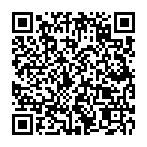
▼ Mostrar discusión.